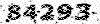شبکه و سرویس های آن
مباحث شبکه , آموزش شبکه , شبکه , networkشبکه و سرویس های آن
مباحث شبکه , آموزش شبکه , شبکه , networkنصب .NET 3.5 بر روی ویندوز 8 در حالت Offline Mode
آن دسته از کاربرانی که از ویندوز ۸ استفاده میکنند شاید با این مشکل روبرو شدهاند که هنگام نصب برخی از نرمافزارها، سیستمعامل پیغام خطا ارسال میکند و از شما میخواهد که .NET 3.5 را نصب نمایید..
در ویندوز 8 به صورت پیشفرض .NET 3.5 (شامل .NET 2.0 and 3.0) نصب نمیباشد و کاربران برای فعال کردن این ویژگی میتوانند از کنترل پنل و به صورت آنلاین اقدام به نصب این ویژگی نمایند.
در ادامه مراحل نصب .NET 3.5 در ویندوز 8 را به صورت آنلاین مرور میکنیم. ۱ – به قسمت کنترل پنل ویندوز رفته و بر روی Program کلیک میکنیم. در پنجرهای که بازمیگردد بر روی گزینه Turn Windows features on or off کلیک میکنیم.
۲ – در پنجره Turn Windows features on or off و مطابق تصویر زیر ؛ گزینههای مربوط به فعالسازی .NET 3.5 را کلیک کرده و OK میکنیم.
Collapse this imageExpand this imageبعد از انتخاب .NET 3.5 و تأیید آن سیستمعامل اقدام به دانلود این نرمافزار از اینترنت و نصب آن به صورت خودکار مینماید.حال اگر کاربران دسترسی به اینترنت نداشته باشند آیا میتوان پک .Net 3.5 را بر روی ویندوز ۸ نصب کرد؟
در ادامه مطلب در مورد نصب Offline پک .NET 3.5 با استفاده از DVD یا فایل ISO ویندوز 8
۱ – ابتدا به روی فایل ISO یا DVD ویندوز رفته و مطابق شکل زیر مسیر فایل SXS را مییابیم به عنوان مثال : E:\sources\sxs
۲ – با دستور CMD.EXE برنامه Command Prompt را باز میکنیم. (حتماً می باسیت مراحل زیر را با شناسه کاربری که دسترسیهای Admin دارد انجام دهید.)
۳ – در داخل برنامه Command Prompt عبارت زیر را تایپ کرده و سپس Enter نمایید.
Dism.exe /online /enable-feature /featurename:NetFX3 /All /Source:E:\sources\sxs /LimitAccess
بعد از اجرای دستور فوق نصب پک .NET 3.5 به صورت Offline انجام میشود و بعد از نصب میتوانید با مراجعه به Windows features on or off از نصب آن اطمینان حاصل نمایید.